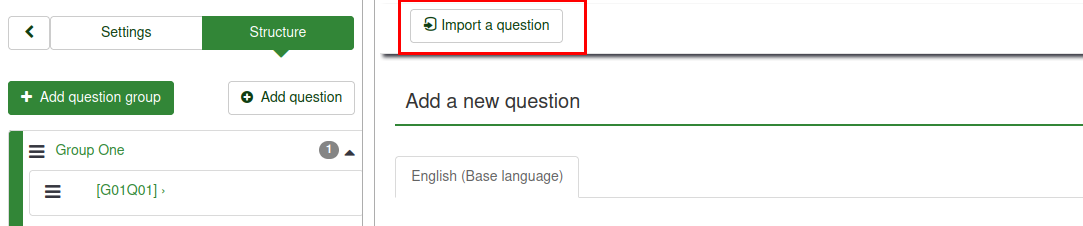Kérdések – bevezetés
From LimeSurvey Manual
Bevezetés
Miután kérdéscsoportjait létrehozta, elkezdhet kérdéseket felvenni az egyes csoportokon belül. Többféle módon is megteheti ezt. Az alábbiakban két megoldást mutatunk be:
- Kérdéseket felvehet a felmérés szerkezete menü;
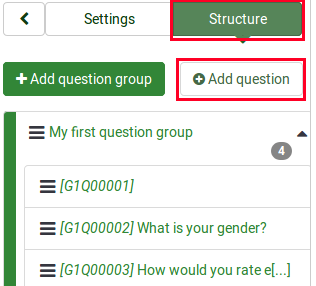
- Lépjen be egy kérdéscsoportba, és keresse meg a „Kérdés hozzáadása” gyorsművelet gombot;
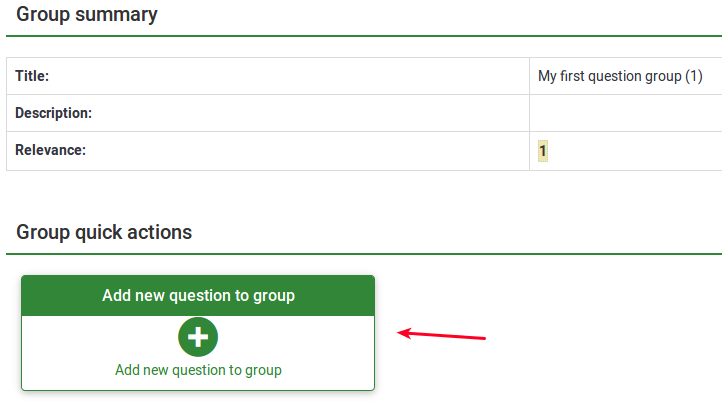
Mezőleírások
Kérdés hozzáadásakor a kérdéskód, kérdés és súgó szövegekről, valamint az általános kérdéslehetőségekről fog kérdezni:
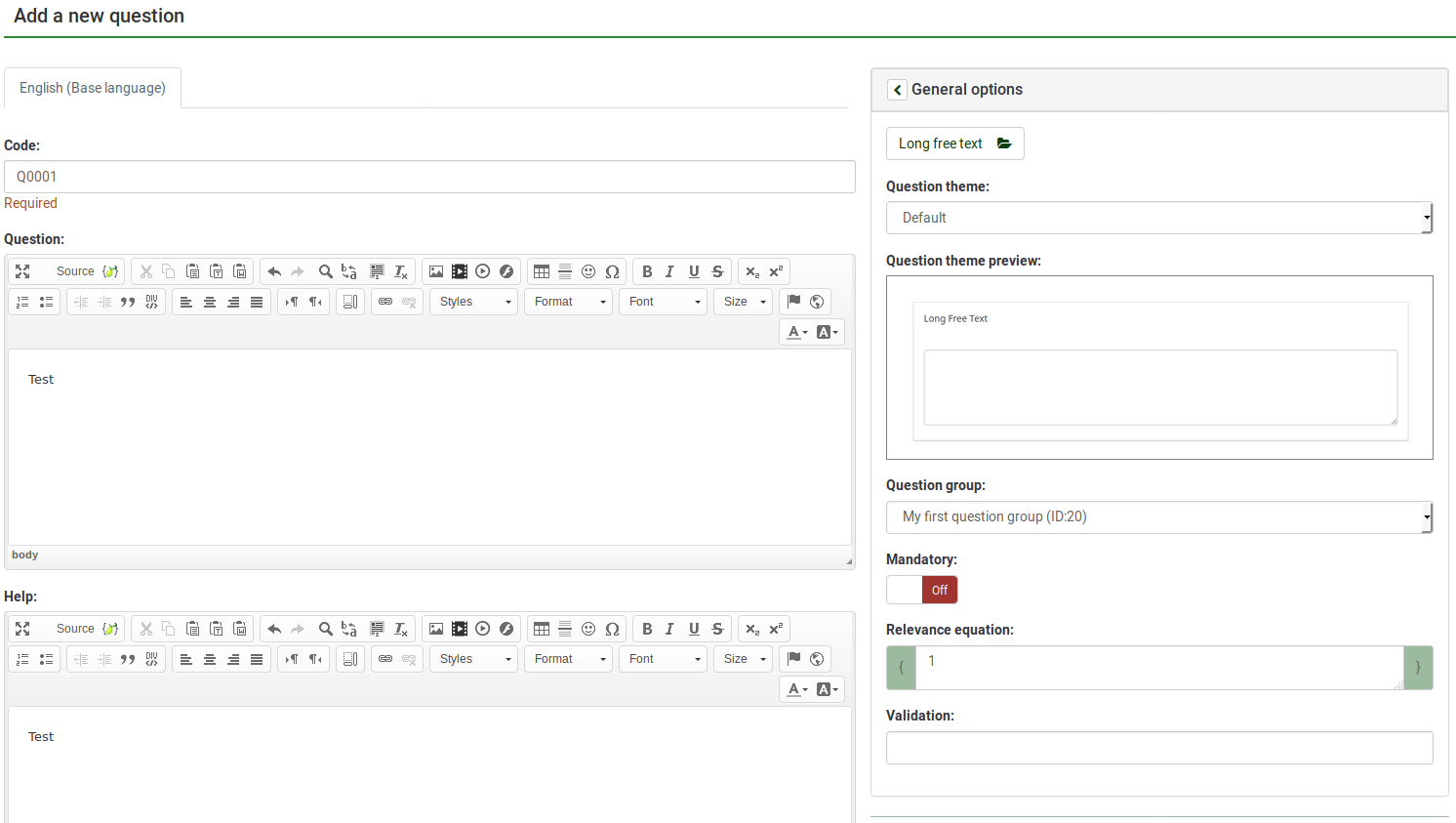
- Kérdés kódja: A kérdés azonosítóját, számát vagy kódját jelöli, amelyet a gyors azonosításhoz használnak. Ez a mező általában nem jelenik meg a felmérésben részt vevők számára, hacsak nincs megadva a Prezentáció panelen - Kérdésszám és/vagy kód megjelenítése. Ez különösen akkor hasznos, ha az LimeSurvey értékelési szolgáltatást és/vagy az ExpressionScript-et szeretné használni.
- Kérdés: Ez a tényleges kérdés. A kérdés hossza itt nincs korlátozva, de ha el szeretné magyarázni, hogyan kell kitölteni a kérdést, hagyja ezt a "Súgó" mezőben. A HTML-kód használható pl. képek beillesztésére:
<img src="http://www.yourdomain.com/yourpics/pic.jpg">
- Súgó: Ez egy nem kötelező mező. Hasznos, ha egy kérdés magyarázatra szorul, vagy el szeretné magyarázni, hogyan kell rá válaszolni. Amikor szöveget ír be ebbe a mezőbe, a kérdőív beviteli képernyőjén megjelenik egy „kérdőjel” ikon, közvetlenül mellette a súgó szöveggel.
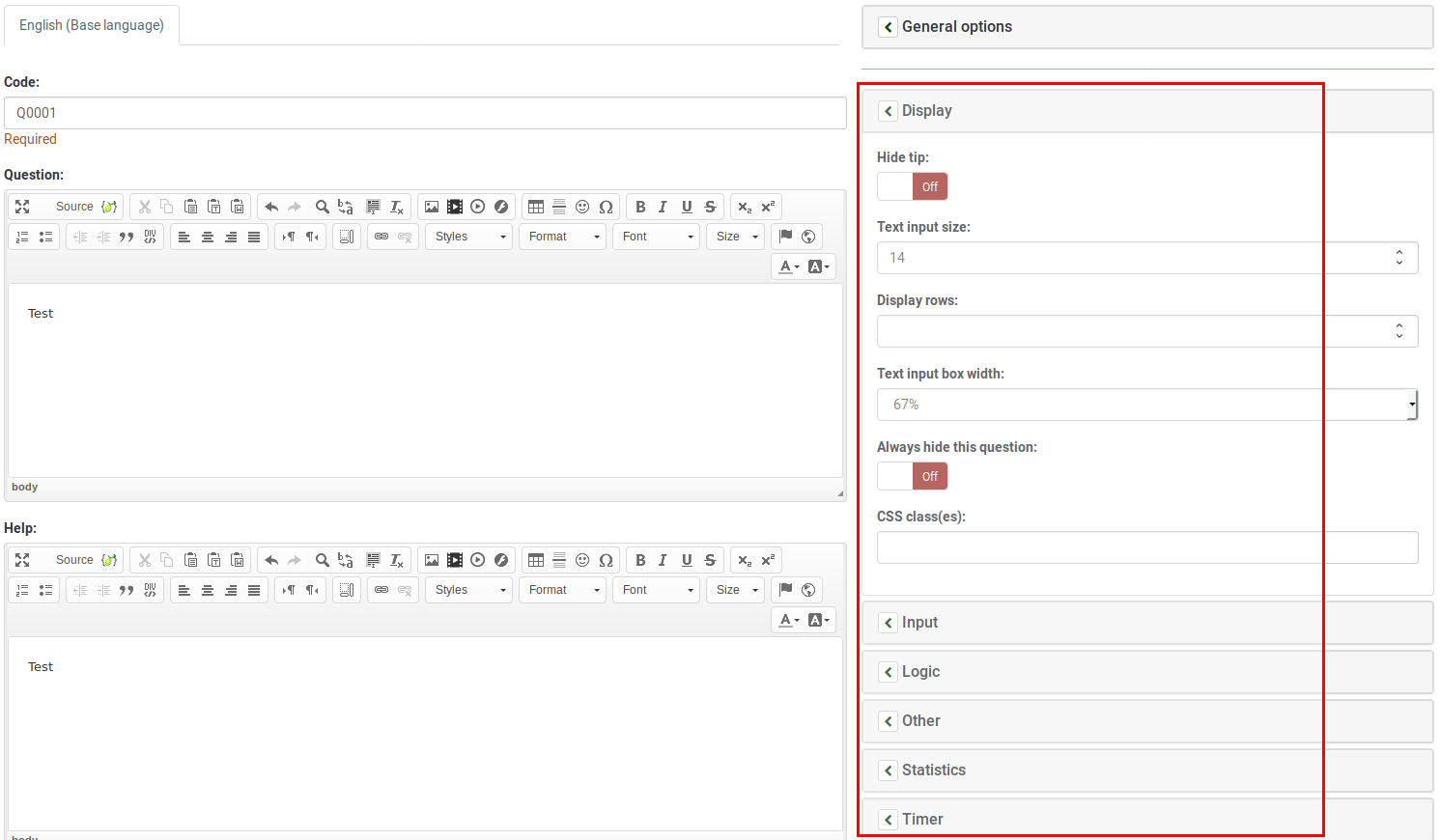
Általános opciók
A képernyő jobb oldalán különböző lapok jelennek meg. A legalapvetőbb és legfontosabb az Általános beállítások fül. A következő kérdésbeállítások módosíthatók innen:
- Kérdés típusa: Ez határozza meg, hogy a felmérés milyen választ ad. Tekintse meg a kérdéstípusok részt a különféle elérhető opciók leírásáért.
- Kérdéscsoport: Egy kérdés kérdéscsoportjának megváltoztatásához válassza ki a kívánt kérdést a legördülő listából. csoport.
- Érvényesítés: Ez a funkció minden szöveges és numerikus kérdés esetén elérhető. Ebben a mezőben használhatja a szabványos reguláris kifejezéseket a kérdésre adott válaszok érvényesítéséhez, és ha a válaszok nem érvényesülnek ezzel a kifejezéssel szemben, a felhasználó felkéri, hogy próbálkozzon újra, mielőtt megtehetné. tovább haladni.
- Egyéb?: Ez az opció csak bizonyos kérdéstípusoknál használható. Ha engedélyezve van, a kérdés lehetséges válaszként tartalmaz egy extra "egyéb" opciót/válasz mezőt, amelyet a felmérésben résztvevő kiválaszthat, ha nem elégedett az előre meghatározott válaszlehetőségekkel.
- Kötelező ?: Ezzel a beállítással megkövetelheti, hogy a felmérés résztvevői válaszoljanak az összes kötelező kérdésre, mielőtt továbblépnének a következő kérdésre. Vegye figyelembe, hogy a rangsorolási kérdéshez minden elemet rangsorolni kell.
- Feltétel: Ez az ExpressionScript egyenlet, amely meghatározza a kérdés feltételeit. Ha értéke igaz (1), akkor a kérdés megjelenik a felmérésben résztvevő számára; különben el van rejtve, és mivel irreleváns, az adott kérdéshez tartozó adatok NULLÁK az adatbázisban. Az opció használatának részleteit az ExpressionScript wiki részben találja.
- Titkosított: Ez a beállítás csak bizonyos kérdéstípusoknál érhető el, és meghatározza, hogy a mentett válaszadatok titkosítva vannak-e az adatbázisban. Ez további biztonsági réteget biztosít, ha az adatbázist feltörik. Van azonban néhány kisebb hátránya, mivel a válasznézetben nem lehet részszövegeket keresni, és a titkosítás/visszafejtés is további szerver erőforrásokat igényel.
- Mentés alapértelmezett értékekként: Ezzel a beállítással elmentheti az aktuális kérdéstípus beállításait alapértelmezett beállításokként az új kérdésekhez. Ha „Be” értékre állítja, elmenti az alapértelmezett értékeket, majd a mentés után automatikusan visszaáll „Ki” értékre.
- Alapértelmezett értékek törlése: Ezzel a beállítással visszaállíthatja a 'Mentés alapértelmezett értékként' funkció által mentett alapértelmezett értékeket, és visszaállíthatja a rendszer alapértelmezett értékeit. Ha „Be” értékre állítja, visszaállítja az alapértelmezett értékeket, majd a mentés után automatikusan „Ki” értékre állítja vissza.
Kérdés importálása
A következő lépések bemutatják, hogyan lehet kérdést importálni egy felmérésbe.
(1) Egy felmérésen belül kattintson a Struktúra fülre.
(2) A „Kérdés létrehozása” oldalon kattintson a „Kérdés importálása” lehetőségre az oldal tetején.
Megjelennek a „Kérdés importálása” opciók.
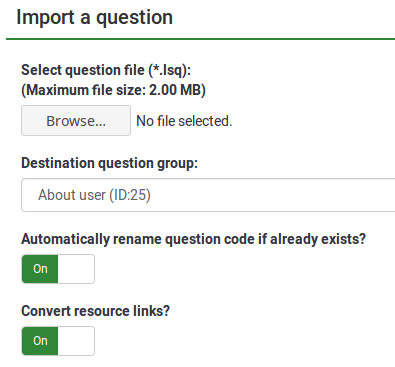
(3) Kattintson a Tallózás gombra, és válassza ki az .lsq fájlt (amely a LimeSurvey kérdéstípusú formátuma).
(4) Válassza ki azt a Cél kérdéscsoportot, amelyhez hozzá szeretné adni az importált kérdést.
(5) Válassza ki, hogy kívánja-e a A kérdéskód automatikus átnevezését, ha már kilép. Ha a kérdéskód már létezik, engedélyezze ezt a lehetőséget egy másik kérdéskód használatához. Két olyan kérdésed is lehet, amelyek ugyanazt a kérdéskódot használják. Előfordulhat azonban néhány probléma, ha összetettebb LimeSurvey-beállításokat használ, például az ExpressionScript-t, vagy ha az exportált adatokkal R-ben vagy SPSS-ben dolgozik (a qcode értékcímkévé válik).
(6) Válassza ki, hogy kívánja-e a 'Erőforráshivatkozások konvertálása lehetőséget. Ezt az opciót általában az ExpressionScript-vel együtt használják speciális kérdéstípusok létrehozásához. Ha együtt használja őket, akkor komplex elágazások, értékelések, validálás és/vagy testreszabás végezhető el.
(7) Kattintson a képernyő jobb felső sarkában található Importálás gombra.
Megjelenik a „Kérdésimportálás összegzése”.
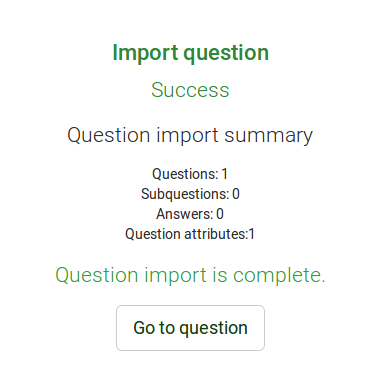
A felmérés résztvevőitől származó információk táblázat
A kérdőív résztvevőinek táblázatában szereplő információkat vagy szöveget beillesztheti a kérdésébe, hogy az kontextussal kapcsolatos információkat jelenítsen meg. Ahhoz, hogy a LimeSurvey ezt megtehesse, a felmérést not anonymous-ra kell beállítani (azaz: nyomon követni), és létre kell hozni egy felmérés résztvevői táblázatot.
A következő helyőrzők használhatók egy kérdésben:
| {TOKEN:FIRSTNAME} | beszúrja az értéket a felmérés résztvevői táblázatában található "keresztnév" mezőből |
| {TOKEN:LASTNAME} | beszúrja az értéket a " vezetéknév" mező a felmérés résztvevői táblázatában található |
| {TOKEN:EMAIL} | beszúrja az értéket a felmérés résztvevői táblázatában található "e-mail" mezőből |
| { TOKEN:ATTRIBUTE_1} | beszúrja az értéket a felmérés résztvevői táblázatában található "attribute_1" mezőből |
| {TOKEN:ATTRIBUTE_2} | beszúrja az értéket a felmérésben található "attribute_2" mezőből résztvevők táblázata |
Bármelyik helyőrző felülről történő használatához be kell írnia azt/azokat a fentiek szerint a kérdésmező szövegébe. Például:
„Kedves {TOKEN:FIRSTNAME}. E-mailt küldtünk Önnek a következő címen: {TOKEN:EMAIL}.
Ha tovább szeretné személyre szabni kérdéseit, használja az [[ExpressionScript - Presentation|ExpressionScript]]. Például, ha használni szeretné a szabási technikát, írja be:
<syntaxhighlight lang="php">Ön mint {TOKEN:ATTRIBUTE_1} mit gondol az Ön {if(TOKEN:ATTRIBUTE_1=='worker','boses','workers')}-ról?
A kérdések további testreszabásához JavaScriptet is használhat. Először is engedélyeznie kell a JavaScript használatát a kérdések beállításakor. Ezt úgy érheti el, hogy deaktiválja az XSS-szűrőt a LimeSurvey telepítésének globális beállítások részében. Ennek az opciónak a deaktiválása azonban nem mindig jó ötlet – további információkért olvassa el a következő wiki szakaszt. Kérdés szabás JavaScript segítségével:
Kedves {TOKEN:FIRSTNAME}! E-mailt küldtünk Önnek a következő címen: {TOKEN:EMAIL}. Helyes ez?
Mit gondol Ön, mint {TOKEN:ATTRIBUTE_1}
<script type="text/javascript" language="Javascript">;
var job='{TOKEN:ATTRIBUTE_1}';
if (job=='worker') {
document.write ('bosses')
} else {
document.write('workers')
}
</script>
?
Információ a korábbi válaszokból
A LimeSurvey lehetővé teszi a felmérés adminisztrátorai számára, hogy az előző kérdés(ek)ből származó választ illesszen be a kérdés szövegébe:
- Az ugyanazon az oldalon található válaszokra hivatkozhat, és akár dinamikusan frissítheti is a személyre szabott üzeneteket, ahogy a válaszok változnak az oldalon. .
- Használhat kérdéskód elnevezést – további részletekért lásd az ExpressionScript dokumentációját.
A WYSIWYG HTML-szerkesztőbe (FCKeditor) beépítettünk egy varázslót, amellyel könnyedén beillesztheti a korábbi kérdés/válasz kódokat. Ennek a beépülő modulnak a neve „LimeReplacementFields”.
A funkció használatához az FCKeditorban:
(1) Kattintson a "zárójelek közötti mész" ikonra.
(2) Válasszon ki egy kérdést a kijelölőmezőből.
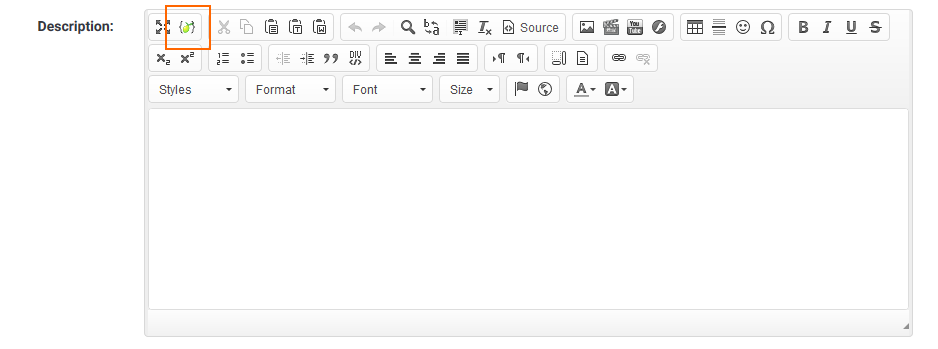
Csak az előző oldalak válaszai jelennek meg.
Stíluskérdések
A témaszerkesztő segítségével a kérdés elrendezése/design szerkeszthető CSS-sel.